WPS Word设置文字自动添加下划线的方法
2023-12-30 11:10:39作者:极光下载站
很多小伙伴在对文字文档进行编辑时都会选择使用Wps软件,因为在wps中,我们可以使用各种工具来提高自己对于文字文档的编辑效率,有的小伙伴在使用WPS对文字文档进行编辑时想要实现文字增加时自动添加下划线,但又不知道该怎么进行设置。其实很简单,我们只需要选中文字,然后右键单击选择字体选项,接着在字体设置页面中,我们点击打开“下划线线型”选项,然后在下拉列表中选择“字下加线”选项即可。有的小伙伴可能不清楚具体的操作方法,接下来小编就来和大家分享一下WPS Word设置文字自动添加下划线的方法。

方法步骤
1、第一步,我们在电脑中打开WPS软件,然后在WPS页面中打开一个文字文档

2、第二步,进入文字文档编辑页面之后,我们在该页面中选中需要自动填加下划线的文字,然后右键单击选择“字体”选项

3、第三步,打开字体选项之后,我们在字体设置页面中点击打开“下划线线型”选项
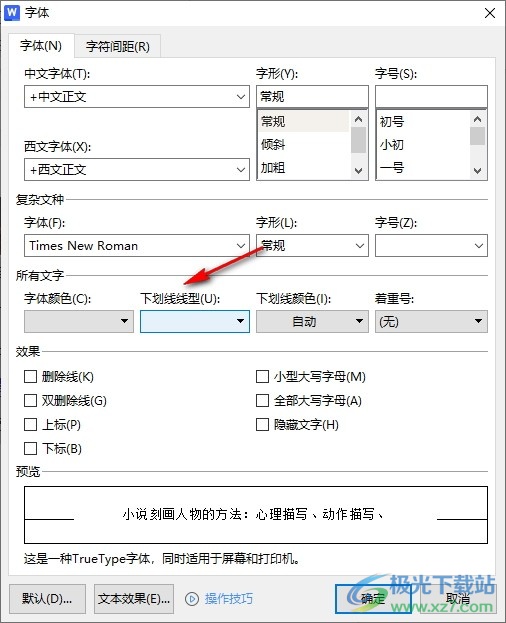
4、第四步,打开下划线线型选项之后,我们在下拉列表中点击选择“字下加线”选项,然后点击确定选项即可

5、第五步,点击确定选项之后,我们回到文档页面,然后在选中的文字后面添加其它文字就能看到自动添加的下划线了

以上就是小编整理总结出的关于WPS Word设置文字自动添加下划线的方法,我们在WPS的文字文档编辑页面中选中文字,然后右键单击选择“字体”选项,接着我们在字体设置页面中打开下划线线型选项,再在下拉列表中选择“字下加线”选项即可,感兴趣的小伙伴快去试试吧。
